Táticas para Criar Apresentações no Keynote
Editor simples e poderoso
Vários efeitos disponíveis
Tutoriais detalhados disponibilizados no canal oficial
Desenhar apresentações personalizados no Keynote é muito divertido e útil para partilhar todo o tipo de informações.
Parte 1 O que é o Keynote e Porque é Tão Popular?
O Keynote é um software de apresentações desenvolvido pela Apple, o qual é muito fácil de usar para criar uma apresentação de alta qualidade e está cheio de ferramentas de design que assistem na criação de uma apresentação interativa e apelativa. Seus modelos pré-definidos são fantásticos e permitem-lhe focar nos conteúdos em vez de se preocupar com o design dos mesmos.
O Keynote é popular devido às seguintes características:
● Design simples para criar apresentações mais facilmente.
● Ferramentas fáceis de usar e transições de alta qualidade.
● Elementos impressionantes como gráficos diversos, colunas, barras, gráficos circulares, etc.
● Foi desenvolvido para dispositivos Mac e pode usá-lo no seu iPhone, iPad e até no seu PC se tiver uma conta iCloud.
● Suporte de voz para ler notas.
01Temas
A maioria dos usuários não é designer profissional, por isso podem usar os temas pré-definidos do Keynote. Estes modelos integrados têm tipos de letra encantadores e organização de elementos profissional para você criar uma apresentação eficaz.
A Apple introduziu três novos modelos - Exibição, Rascunho e Moderno, os quais são arrojados, em estilo de rascunho, e coloridos, e os temas mais populares são os temas preto, branco, gradiente e clássico. Ao começar a criar uma apresentação, navegue para as opções dos temas e selecione o tema desejado.
02Explorador de Mídia
Os aplicativos iWork da Apple como as Páginas, Números e Keynote suportam a adição de elementos artísticos personalizáveis, e também permitem explorar, selecionar e importar imagens existentes na galeria de fotos do usuário.
Clique na opção de mídia na barra de menu para abrir o Explorador de Mídia, onde pode acessar pastas específica. Selecione a pasta desejada da sua coleção e clique duas vezes na imagem para inseri-la na sua apresentação.
03Vista Dividida
A Apple introduzu a vista dividida no El Capitan. A Vista Dividida permite aos usuários utilizarem aplicativos lado-a-lado, com cada um deles em tela cheia. Isto ajuda a realizar várias tarefas ao mesmo tempo e a cruzar informações entre os aplicativos Keynote, Páginas e Números.
Por exemplo, suponhamos que você quer abrir as Páginas e o Keynote em simultâneo no modo de Vista Dividida; pode começar por abrir as Páginas e depois abrir o software de apresentações Keynote. Clique e mantenha pressionado o ícone verde de tela cheia do Keynote até o lado esquerdo da tela do Mac ficar azul. Depois largue o ícone. O aplicativo irá entrar em modo de tela cheia, cobrindo a respectiva metade da tela. Repita o processo para as Páginas e ficará com ambos os aplicativos lado-a-lado.
Parte 2 Como Usar os Slides do Keynote
O Keynote da Apple é uma excelente opção para usuários do Mac criarem slides deslumbrantes para suas apresentações. Criar uma apresentação significa destacar uma ideia ou informações ao seu público. Ao desenvolver uma apresentação no Keynote, é muito importante ter em conta os tamanhos e dimensões dos slides.
Vamos ver agora alguns pontos importantes a ter em conta para usar eficazmente os slides do Keynote.
01O Tamanho dos Slides do Keynote Importa
Antes de desenhar os seus slides, pense no tamanho da tela no qual irá exibir sua apresentação, pois cada tela tem uma proporção específica. O objetivo é criar uma apresentação no Keynote que corresponda à proporção da tela onde irá apresentar os conteúdos.
As telas onde é possível exibir sua apresentação são:
● iPad e tablets
● Projetos em salas de conferências
● Portátil
● Tela panorâmica em formato grande
Definir o tamanho dos slides do Keynote garante que seus slides irão corresponder à tela no qual irá apresentar. Os slides do Keynote podem ser alterados de diversas formas, incluindo o design, dimensões, opções da régua, etc.
02Alterar Dimensões e Tamanho do Esquema do Keynote
No Keynote, comece por clicar na opção de documento no canto superior direito. Abrirá um novo painel onde poderá aplicar as alterações. Aqui existem duas abas e deve certificar-se de que está trabalhando no painel identificado como documento.
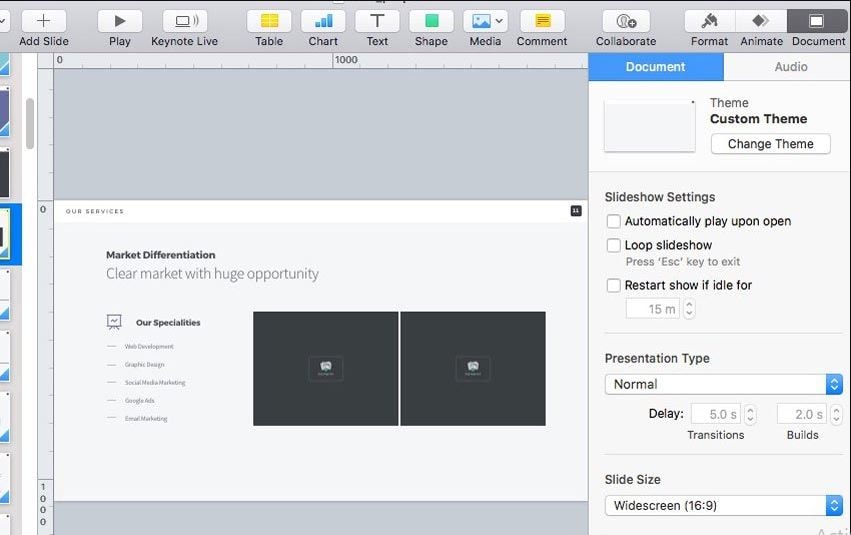
Agora pode definir o tamanho do slide na respectiva opção em baixo. Por padrão, existem duas opções para os tamanhos dos slides, 4:3 e 16:9. Ao criar um novo documento, o tamanho padrão será de 4:3, por isso antes de criar um slide do Keynote, deve verificar e confirmar o tamanho que deseja usar.
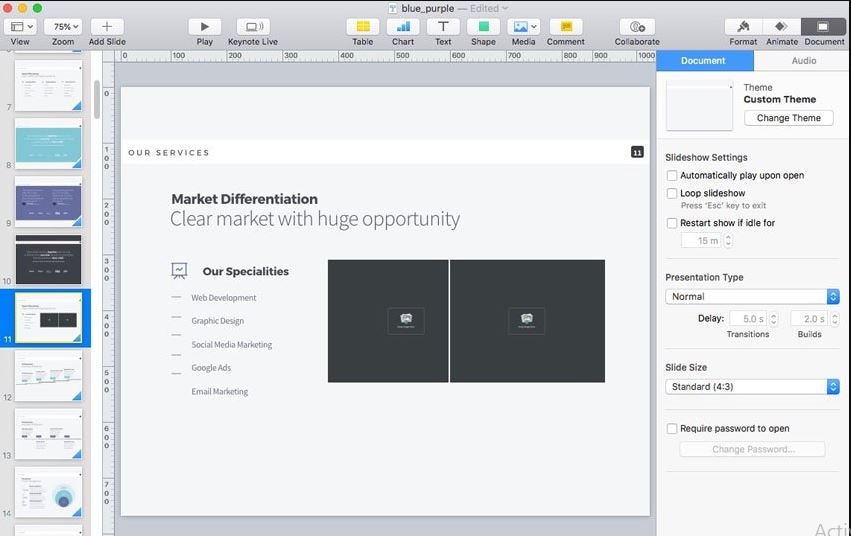
Tenha em consideração o tipo de conteúdos que irá introduzir nos slides do Keynote. Ao transformar seus conteúdos panorâmicos num esquema quadrandular, você terá que reorganizar todos os conteúdos para conseguir encaixá-los no novo esquema do slide.
03Alterar as Opções de Design do Keynote
Você pode facilmente alterar o tema do Keynote que estiver usando para melhorar o aspecto geral da sua apresentação. Mesmo que já tenha começado a criar sua apresentação, pode alterar o tema sem problema em poucos cliques.
No painel de documento, clique no botão para alterar tema para visualizar os estilos do tema na tela.
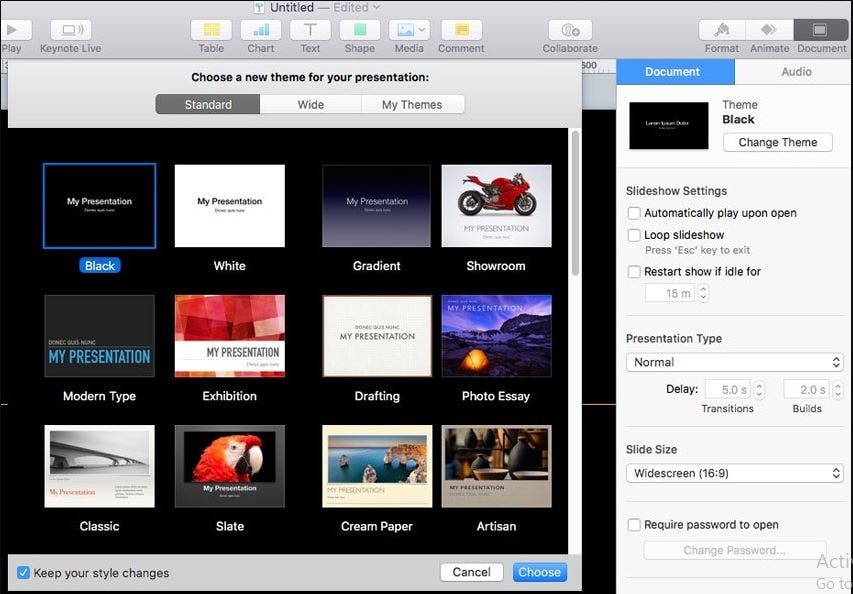
Selecione outro tema para sua apresentação nesta janela e clique no botão Selecionar, para alterar o tema da sua apresentação. Após selecionar seu tema desejado, todos os conteúdos serão adaptados para o novo tema escolhido.
04Réguas de Alinhamento
As réguas são importantes pois ajudam a alinhar todos os elementos da sua apresentação, e garantem que você cria todos os slides respeitando as dimensões da tela. As réguas ajudam a alcançar um design pixel-perfect.
Você pode ativar as réguas clicando em Ver > Mostrar Réguas. No topo e dos lados dos documentos no Keynote, verá as medidas em pixel. Estas réguas vão ajudar você a alinhar todos os elementos perfeitamente nos seus slides.
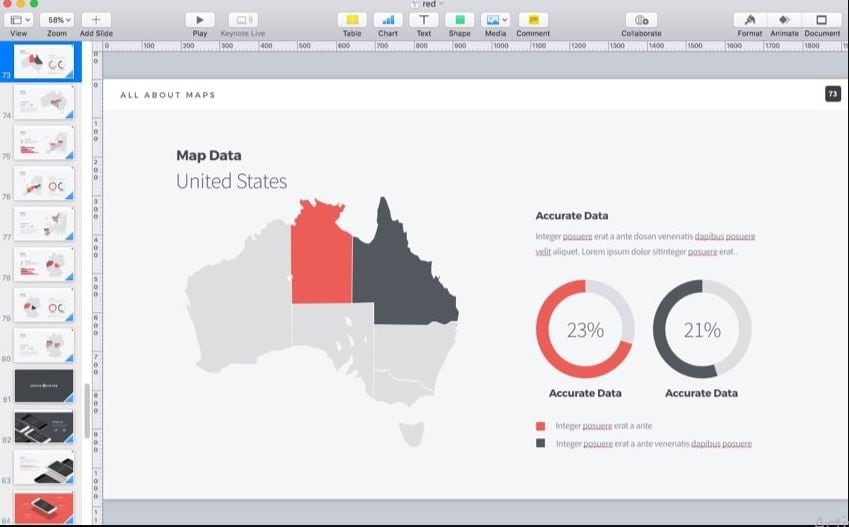
Como Repetir uma Apresentação no Keynote?
É muito simples fazer uma apresentação continuar quando termina através das definições de apresentação no iPhone ou iPad.
Passo 1: Abra sua apresentação no Keynote e acesse as definições, clicando no ícone das reticências no topo.
Passo 2: Depois clique no tipo de apresentação.
Passo 3: Agora ative a opção para repetir a apresentação ou reiniciar a apresentação se estiver inativo.
Passo 4: Agora pressione em concluir.
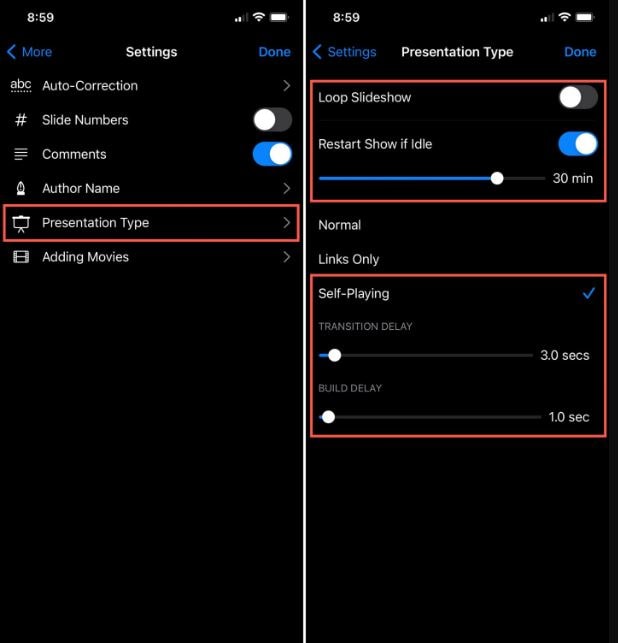
Parte 3 Perguntas Comuns Sobre o Keynote
● Quais são os requisitos para criar uma boa apresentação no Keynote?
O elemento mais importante numa apresentação do Keynote é o seu propósito. Os conteúdos da apresentação devem ser exibidos ao público de forma cativante, mantendo uma lógica sincronizada entre todos os elementos da apresentação. Esta deve conseguir transmitir nitidamente o tema proposto sem a mínima ambiguidade.
01Qual é o número máximo de slides que uma apresentação do Keynote deve ter?
Visto que este criador de apresentações Keynote consegue dividir as informações nos slides da apresentação numa série de pastas e arquivos para um acesso mais conveniente e específico, você pode acumular até 200 slides numa apresentação do Keynote sem problema.
02Qual são as dimensões suportadas nas apresentações do Keynote?
Existem três tamanhos de slides comuns para os esquemas de uma apresentação do Keynote. Você pode trabalhar com as proporções 16:19, 16:10 e 4:3. Ao escolher um tamanho específico para os slides da sua apresentação, tenha em conta a proporção da tela onde irá exibir a sua apresentação.
03Qual é a resolução ideal de uma apresentação do Keynote?
As apresentações do Keynote funcionam eficazmente na resolução 1920 x 1080 em Full HD. Quer você pretenda baixar as imagens da apresentação ou apenas usá-las localmente, deve certificar-se de que estão na dimensão correta para garantir uma exibição clara e nítida, independentemente do tipo da tela.
04É possível trabalhar com apresentações do PowerPoint no Keynote?
Você pode facilmente importar suas apresentações do PowerPoint para o aplicativo Keynote. Tudo o que precisa de fazer é iniciar o Keynote no seu dispositivo compatível Mac, pressionar em 'Importar um Arquivo Existente' e selecionar a apresentação do PowerPoint que pretende editar no Keynote.
Para Win 7 ou superior (64-bit)
Para macOS 10.12 ou superior
● Observações Finais →
● As apresentações do Keynote são uma forma sofisticada para exibir conteúdos com uma enorme variedade de elementos de mídia.
● Ao usar o Keynote, você pode adicionar um toque de classe para destacar suas apresentações junto do público.
● Se estiver procurando por alternativas ao Keynote para criar apresentações, o software Wondershare Filmora é uma opção infalível.




